
4 formas de exportar el chat de WhatsApp a PDF (Android e iOS)

"¿Cómo convierto/exporto el chat de WhatsApp a PDF para poder abrirlo en una computadora? He probado varios métodos: de forma manual usando una captura de pantalla y uniéndola con Android aplicación y usando Texto de copia de seguridad para Whats. Mi Android es 4.2, pero ahora con la versión actual de WhatsApp, no funciona. No sé por qué. ¿Alguien conoce algún otro método? Nota: Cualquiera que sea el método, debe mantener cómo se muestra en WhatsApp, si es posible".
- Extraído de StackExchange
¿Está buscando una manera de exportar el chat de WhatsApp a PDF para futuras referencias? Generalmente, los mensajes guardados de WhatsApp cuentan con formato de texto. ¿Sabes cómo convertir el chat de WhatsApp a PDF? Si no lo haces, no te preocupes. Ya que estás aquí, dominarás los cuatro métodos principales para guardar el chat de WhatsApp como PDF. Empecemos.
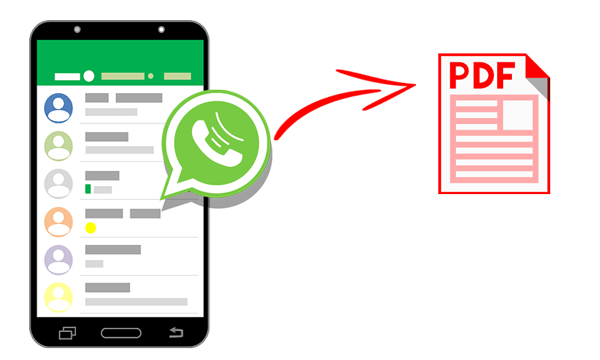
Forma 1. Cómo exportar el chat de WhatsApp a PDF a través de la transferencia de WhatsApp
Forma 2. Cómo convertir mensajes de WhatsApp a PDF con correo electrónico
Forma 3. Cómo guardar el chat de WhatsApp en PDF usando el Administrador de archivos
Forma 4. Cómo exportar el chat de WhatsApp a PDF con la aplicación PDF Share
La mejor manera de hacer una copia de seguridad del chat de WhatsApp en formato PDF es usar WhatsApp Transfer. Como solución profesional de WhatsApp, le permite transferir chats de WhatsApp entre dispositivos iOS y Android y hacer una copia de seguridad de los mensajes de WhatsApp en una computadora en formato PDF y restaurar las copias de seguridad en su dispositivo iOS/Android .
Los aspectos más destacados de WhatsApp Transfer:
* Exporta directamente iOS chat de WhatsApp a formato PDF o HTML en tu ordenador.
* Transfiere chats de WhatsApp desde iPad/iPhone a Androido Android a iPhone/iPad.
* Transfiere chats de WhatsApp Business desde iPhone /Android a iPhone /Android.
* Haga una copia de seguridad y restaure el historial de chat de LINE / Viber / Kik / WeChat desde iOS en la computadora.
* Funciona con todos los modelos de iPhone con iOS 16 y versiones anteriores, incluidos iPhone 16/15/14 Pro / 14 Pro Max / 14/13 Pro / 13/12 Pro Max / 12 Pro / 12 Pro / 12 mini / SE / 11 Pro Max / 11 Pro / 11 / XS Max / XS / XR / X / 8 / 8 Plus / 7 Plus / 7 / 6S Plus / 6S / 6 Plus / 6 / 5S / 5C / 5 / 4S / 4, etc.
¿Cómo hacer un archivo PDF en WhatsApp con un solo clic?
1. Haz una copia de seguridad de tus mensajes de WhatsApp desde tu iPhone/iPad.
Instale WhatsApp Transfer en su computadora, elija la sección Copia de seguridad de mensajes de WhatsApp en la función WhatsApp y conecte su iPhone / iPad a la computadora. Una vez conectado, comenzará a hacer una copia de seguridad de su iDevice automáticamente. Cuando se complete el proceso de copia de seguridad, toque el botón Ver en la interfaz para verificar los detalles del archivo de copia de seguridad.

2. Elija el archivo de copia de seguridad deseado para obtener una vista previa de la lista y verá toda la información detallada.

3. Guarde el chat de WhatsApp como archivos PDF.
Después de hacer una copia de seguridad de los datos de WhatsApp en su iDevice, toque WhatsApp o Archivos adjuntos de WhatsApp desde la siguiente interfaz, elija los mensajes que desea exportar como archivo PDF y toque el botón Recuperar a la computadora. Más tarde, seleccione una ruta en la ventana emergente para guardar el archivo. Luego, puede ver el archivo en formato HTML o PDF en su computadora.
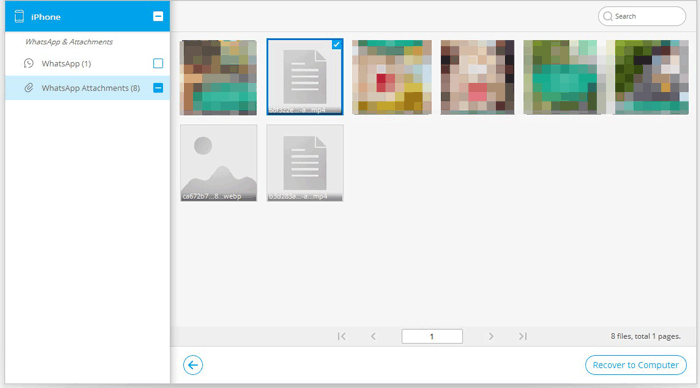
Lecturas complementarias:
¿Cómo hacer una copia de seguridad de los mensajes de Viber en la PC? (Solucionado)
Si desea guardar todos los chats de WhatsApp con un contacto como PDF, usar el correo electrónico es una mejor opción. Además del correo electrónico, este método también utilizará el procesador de Microsoft Word o WPS Office juntos.
¿Cómo crear PDF en WhatsApp por correo electrónico?
1. Ejecute WhatsApp en su teléfono, abra un grupo de conversación de WhatsApp y presione el ícono de tres puntos verticales > más.
2. Toque la opción Exportar chat > seleccione Sin medios en la ventana > elija Gmail o cualquier otro servicio de correo electrónico que use en su teléfono inteligente > envíe el correo electrónico al suyo. Después de eso, los chats de WhatsApp se guardarán como un archivo .txt.

3. En su computadora, abra la aplicación del cliente de correo electrónico y descargue el archivo adjunto del correo electrónico que acaba de enviar. A continuación, haga clic con el botón derecho en el archivo .txt y elija la opción Abrir con > Ms. Word (o WPS Office).
4. Cuando se abra, haga clic en la sección Archivo en la esquina superior izquierda de la ventana de Ms. Office, toque Guardar como y elija PDF (.pdf) en Guardar como tipo. Finalmente, presione el botón Guardar para convertir el .txt en un archivo PDF.
Es posible que necesites:
¿Quieres encontrar la papelera del iPhone para restaurar tus archivos eliminados? No te preocupes. Esta guía completa te dirá qué hacer.
Este artículo ha ofrecido 10 excelentes herramientas para la edición de video GoPro. Si te interesa, puedes abrir el enlace.
Alternativamente, también puede hacer una copia de seguridad del chat de WhatsApp en su teléfono primero y exportar el archivo de copia de seguridad a PDF en una computadora. Tenga en cuenta que deberá usar WhatsApp Viewer para convertir el formato de archivo en la operación posterior, y solo funciona con Android dispositivos. Sin embargo, no puede exportar las imágenes como PDF de esta manera, ya que la carpeta solo almacena las miniaturas, no las imágenes de origen.
¿Cómo exporto una conversación completa de WhatsApp a través del Administrador de archivos?
1. Abra la aplicación Explorador de archivos en su teléfono inteligente, elija Almacenamiento interno y busque la carpeta WhatsApp > Bases de datos.
2. Abra la carpeta Bases de datos , navegue hasta el archivo denominado msgstore.db.crypt12 y cópielo en otra ubicación. (Nota: La extensión del archivo puede ser ligeramente diferente en algunos casos, como . crypt8. Este caso también se aplica a este método).

3. Transfiera el archivo duplicado y el archivo de claves a su computadora para descifrar el archivo. El archivo de claves se encuentra en el almacenamiento interno de Android: /data/ data/com. WhatsApp/archivos/clave.
4. Descargue WhatsApp Viewer en su computadora, ubique la carpeta extraída en Archivo para abrir el archivo . exe y presione Abrir para seleccionar todos los archivos aquí. Luego, busque el archivo msgstore.db que envió a la PC y seleccione el archivo. Deje la columna del nombre de la cuenta vacía.
5. Toca el botón Continuar , localiza todos los chats de WhatsApp y expórtalos como un archivo de texto. Eventualmente, convierta el archivo de texto a PDF con Ms. Office o una herramienta de conversión. ¡Eso está hecho!
Ver más:
¿Te preguntas cómo desbloquear un iPhone sin su pantalla táctil? Puede obtener soluciones efectivas de esta publicación.
¿Cómo puedes sacar tu iPod del modo de recuperación? Puedes seguir esta guía para lograrlo.
Esta forma funciona tanto para Android como para iPhone. Puede seguir las instrucciones a continuación para exportar el chat de WhatsApp a PDF.
1. Instale PDF Share desde Google Play Store en un dispositivo Android o App Store en iPhone.
2. Abra el chat de WhatsApp que desea exportar, toque el ícono de tres puntos en la esquina superior derecha y toque la opción Exportar chat . Después de eso, elija el botón Sin medios , haga clic en el icono Correo del menú Compartir y reenvíe el archivo a usted mismo.
3. Descargue el archivo adjunto del correo electrónico que envió hace varios segundos y abra el archivo con la aplicación PDF Share. A continuación, elija el archivo que desea exportar y seleccione el botón Exportar a PDF para convertirlo en PDF.
Esta publicación presenta cuatro métodos diferentes para exportar el chat de WhatsApp a PDF. Sin embargo, es posible que descubras fácilmente que al menos dos de ellos tienen algo en común: necesitan exportar chats de WhatsApp y usar Ms. Office. Por lo tanto, puede decir que las formas de correo electrónico, administrador de archivos y PDF compartido comparten las mismas ideas.
Además, estas tres formas son más complicadas de manejar que WhatsApp Transfer. Si eliges WhatsApp Transfer, la conversión será mucho más fácil y rápida de operar. Por lo tanto, te recomendaré que pruebes la increíble transferencia de WhatsApp.
Artículos relacionados:
Las 3 mejores formas de hacer una copia de seguridad de WeChat en la PC en 2025
6 formas sencillas de hacer una copia de seguridad de los mensajes de WhatsApp de Android a PC
¿Cómo hacer una copia de seguridad de los chats de WhatsApp en iPhone sin iCloud?
¿Cómo restaurar el historial de WhatsApp de iCloud a Android?
¿Cómo exportar contactos de iPhone a CSV/Excel de 3 maneras?
¿Cómo exportar Android contactos a formato Excel (CSV o XLS)?